Med teknologi som er stadig mer sammenflettet med alle aspekter av virksomheten, kan CNET @ Work hjelpe deg - prosumere til små bedrifter med færre enn fem ansatte - komme i gang.
Lag som ønsker å strømlinjeforme hvordan de kommuniserer, bør vurdere Echo Show.
Denne Amazon-enheten, som egentlig er en Echo-høyttaler med en innebygd branntabletter, tilbyr både videosamtaler og taleanrop, samt tilgang til Alexa og Alexa-ferdigheter, som du kan bruke til å kommunisere med medlemmer av teamet ditt - - om du vil sjekke inn med dem eller holde en konferansesamtale. Den fungerer også med Alexa-appen, så selv om du er borte fra skrivebordet ditt, kan du godta et anrop fra sjefen din eller medarbeidere og i hovedsak holde kontakten.
Jo, det finnes flere chat-apper på bedriftsnivå som også gir videosamtaler for lag, men Amazon leverer noen fordeler, takket være AI-assistenten Alexa, med sitt voksende bibliotek av ferdigheter.
Slik kan du trekke på kraften til Amazons nyeste Alexa-enhet for å forvandle kontoret.
Les også: Amazon Echo Show: En smart høyttaler som viser konkurransen
Alexa ringer og meldinger
Tenk deg om alle i teamet ditt hadde et ekko show sittende på skrivebordet sitt. De ville alle kunne holde kontakten, selv om de gikk et stykke unna skrivebordene sine. Du ser, ekko showet støtter Alexa-to-Alexa ringer og meldinger i USA. Det er en gratis funksjon som gir anrop og meldinger mellom støttede Echo-enheter og Alexa-appen på kompatible iOS (9.0 eller høyere) og Android-telefoner (5.0 eller høyere). Og det bruker ikke mobile planminutter.
Når gruppemedlemmene dine har konfigurert sine Echo Show-enheter, ber dem om å dele kontaktinformasjonen med hverandre og laste ned Amazon Alexa-appen fra Apple App Store eller Google Play Store. Derfra, i Alexa-appen, må de velge Conversations-ikonet fra navigasjonsfeltet nederst i appen, og følg instruksjonene på skjermen. De må bekrefte navnene, aktivere tilgang til kontaktlister og bekrefte telefonnumrene via SMS. Amazon vil bruke adresseboken til å finne folk de vet som bruker Alexa-appen eller støttede Echo-enheter, så det burde på dette tidspunktet finne hver person i arbeidsteamet ditt.
Les også: Amazon Alexa ringer: Hvordan sette opp og bruke det på ekko
Plasser et video- eller taleanrop
For å ringe via Echo Show, er alt du trenger å gjøre, si, "Alexa, ring [navn på kontakt]." Kontakten må være oppført under kontaktskjermen til Alexa-appen, og du må si navnet akkurat slik det vises i appen, slik at Alexa kan forstå din forespørsel. Når du ringer et teammedlem, vil det ringe til hans eller hennes Alexa app- og Echo Show-enhet samtidig - og kontakten din kan svare på heller.
Hvis du vil bytte video-aspektet etter at samtalen har startet, sier du "Video [av / på]", eller du kan trykke på av / på-video-knappen på skjermbildet Echo Show. Så med dette oppsettet kan du raskt legge et video- eller taleanrop til et medarbeider for eksempel å snakke om et pågående arbeidsprosjekt, i stedet for å måtte stoppe det du gjør og gå over hele lengden på kontoret .
Når du mottar en samtale fra et medarbeider, vil din ekko show høres en myk alarm og lyser grønt. Du kan svare eller ignorere et anrop fra din ekkoutstilling ved å si "Svar" eller "Ignorer". Alternativt kan du trykke på svar eller ignoreringsknappen fra Alexa-appen på smarttelefonen din. For å avslutte anropet ditt, si "Hang up" eller du kan velge sluttknappen fra Alexa-appen.
Skjønnheten i denne funksjonen er at du kan ha en-til-en video- eller taleanrop med et teammedlem fra skrivebordet ditt, og det vil ikke ta opp noe arbeidsområde på den bærbare datamaskinen. Du kan fortsette å gjøre det du gjør, og Echo Show-sitter ved siden av deg vil håndtere alle samtalene dine. Også, hvis du skulle forlate skrivebordet ditt når som helst, blir dine anrop automatisk overført til smarttelefonen din, slik at du kan forbli eksternt tilkoblet.
Send en talemelding
Å sende en melding er mye enklere enn å ha en fullstendig telefonsamtale med et medarbeider. Enda bedre, å sende en talemelding er raskere enn å skrive en ut. Amazons system lar gruppemedlemmene brann av talemeldinger, eliminerer behovet for å manuelt skrive ut en kompleks tanke eller ringe for å forklare noe.
For å sende en talemelding via et Echo Show, bare si "Alexa, send [navn på kontakt] en melding", og si deretter meldingen. Teammedlemmer kan få tilgang til sine talemeldinger ved å si til deres Echo Show, "Alexa, spill mine meldinger." De kan også sende talemeldinger og spille dem tilbake fra samtaleskjermbildet i Alexa-appen (bare trykk på den blå mikrofonknappen i en kontaktens samtaletråd for å sende en ny talemelding). Når du mottar en talemelding, får du et varsel fra Alexa-appen på telefonen din, og lysene på Echo Show lyser grønt.

Send en tekstmelding
Du kan også sende en tekstmelding til et medarbeider i din kontaktliste - men du må bruke Alexa-appen. Under dialogboksen Konversasjoner klikker du på Ny samtaler-ikonet, deretter velger du en kontakt fra adresseboken og velger tekstfeltet for å åpne tastaturet. Derfra skriver du meldingen og trykker på Send-knappen. Teammedlemmer vil få et varsel og kan lese meldingen din samt svare med en tekst selv via Alexa appen.
Stikke innom
Lagledere vil elske Echo Show's Drop In-funksjonen, men lagmedlemmer kan komme til å hate det. Drop In lar Echo Show-brukere umiddelbart koble til - handsfree. Du kan aktivere Drop In via Alexa appen og gi tillatelse til lagmedlemmer fra adresseboken. Deretter, å slippe inn på et teammedlem, bare si, "Drop In på [kontaktnavn]" via Echo Show. Alternativt, i dialogboksen Samtale i Alexa app, velg Drop In-feltet og velg kontakten du vil slippe inn på. Selv om du kan bruke Alexa-appen til å slippe inn på andre enheter, kan andre enheter ikke slippe inn på Alexa-appen.
Når du slår deg inn på et medarbeider, vil lysstangen på den personens Echo Show pulse grønt, og du vil automatisk koble til og høre noe innenfor rekkevidden til den enheten. Teammedlemmet ditt bør se en frostet glassvideo som overgår til å fjerne video kort tid etter tilkobling, noe som gir ham eller henne tid til å forberede seg på videosamtalen. Men noen kan slå av videoen når som helst under Drop In, ganske enkelt ved å si "Video av" eller ved å velge Video av-knappen på skjermen. Med andre ord, med denne funksjonen, kan sjefen din nesten hoppe inn på kontoret din for å si "Hei" - fantastisk, ikke sant? (Sarkasme.)
Ikke forstyrr
Amazon tilbyr en Ikke forstyrr-funksjon, slik at du kan blokkere Alexa fra å varsle deg om innkommende anrop og meldinger. Tydeligvis er dette praktisk hvis du er oversvømt med arbeid og ikke kan bli plaget av Joe i neste kabinett som vil fortelle deg om sin fisketur i helgen. Å slå på Ikke forstyrr, si, "Alexa, ikke forstyrr meg." For å slå av funksjonen, si "Slå av ikke forstyrr", eller du kan trykke på Ikke forstyrr-knappen på skjermbildet Echo Show. Å planlegge Ikke forstyrr for en bestemt tid via Alexa-appen, velg Innstillinger fra menyen, velg deretter enheten, og trykk Planlagt under Ikke forstyrr. Bruk glidebryteren til å veksle Ikke forstyrr av eller på, og velg Rediger for å endre tiden du vil Ikke forstyrr for å starte eller avslutte.
Amazon har indikert at det vil oppdatere Echo Show med flere ringerfunksjoner i fremtiden. Allerede har det annonsert planer om å introdusere samtale venter, samt muligheten til å overføre samtaler mellom enheter, plassere anrop på vent, forlate talepost og plassere en treveis samtale. Vi mistenker at det en dag vil legge til muligheten til å gjøre SMS-teksting og gruppe videosamtaler, noe som gjør Echo Show enda mer nyttig for teamkommunikasjon. Senest lanserte den multiroom musikk. Imidlertid støtter funksjonen i september kun melodier fra bestemte streamingtjenester. Det betyr at du ikke kan bruke den til å ha et multiroom lydanrop (aka intercom) med flere Echo-enheter på kontoret din - men igjen kan denne funksjonen alltid aktiveres nedover veien med en oppdatering over luften.
Les også: Tilbake til skolen: Alexa i sovesalen din (ZDNet)
Alexa produktivitetsferdigheter
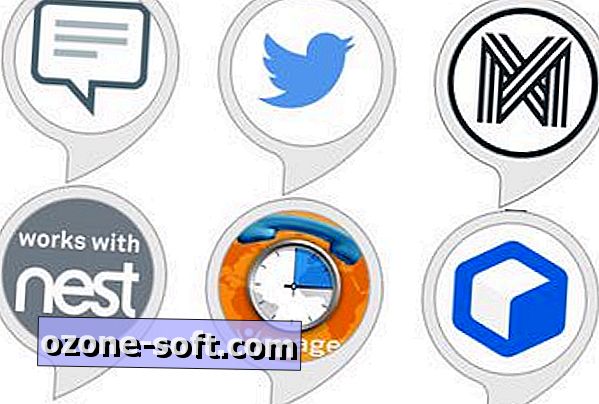
Alexa ferdigheter utvide hva du kan gjøre med ekko showet på arbeidsplassen. For tiden er det bare noen få ferdigheter som utnytter enhetens skjerm, men over tid kan du satse på mer Echo Show-spesifikke ferdigheter vil være tilgjengelige for bruk. Tross alt er Echo-plattformen bare noen få år gammel, og fra januar 2017 hadde den over 15 000 ferdigheter. Utviklere ser tydeligvis potensialet og oppretter aktivt nye måter å gjøre bruk av plattformen på.
Her er noen ferdigheter verdt å sjekke ut nå for å se om de passer til teamet ditt og dets behov (du kan aktivere noen av dem bare ved å spørre Alexa):
Bli med på en konferansesamtale
Konferansesjef ved Vonage er en konferansefunksjon som grensesnitt til Google-kalenderen din for å identifisere din neste konferansesamtale, og du sparer stresset med å ringe inn. Bare si "Alexa, start min samtale", og den vil se på kalenderen din og deretter pakke ut konferansedata og slå bronummer, møtenummer og deltakerkode. Det vil da ringe deg, så alt du trenger å gjøre er å hente telefonen. Den støtter for tiden WebEx, Goto Meeting, BlueJeans og Vonage Business konferanser. Sjekk ut ferdighetene herfra.
Send en SMS-melding
AT & T's Send Message-ferdighet lar AT & T-kunder sende SMS-meldinger via deres Amazon Echo-enheter. Når du er aktivert, bare si "Alexa, spør AT & T til tekst David", etterfulgt av meldingen din, for eksempel "Jeg kjører sent, men vil være der om 30 minutter." Sjekk ut ferdighetene herfra. Det er også en ny Mastermind ferdighet av Convessa som er i en lukket beta. Selv om vi ennå ikke har testet det på grunn av ventelisten, lover det å la Alexa-brukere sende og motta sms-meldinger, ringe, ringe til en Chromecast-TV, lansere mobilapper, les og administrer appvarsler og mer. Sjekk ut den ferdigheten herfra.
Sjekk din Twitter-feed
For noen mennesker er Twitter en distraksjon på jobben, men for andre mennesker er det et nødvendig verktøy for oppdatering og kommunikasjon i sanntid. Hvis teamet ditt stoler på Twitter for å holde seg i løkken, bør du vurdere å prøve Twitter Reader-ferdighetene. Det er laget av Twitter selv. Når den er aktivert og koblet til kontoen din, kan den lese tidslinjen, nevner, retweets og liker. Det lar deg også søke tweets. For å komme i gang, si, "Alexa, spør Twitter hva som skjer." Dessverre lar det deg ennå ikke legge inn tweets. Sjekk ut ferdighetene herfra.
Chat med Slack
Hvis laget ditt bruker Slack til å kommunisere, kan du vurdere Chat Bot for Slack. Det er ikke en offisiell Slack-ferdighet, men etter at du har koblet din Slack-konto, vil den legge deg til Slack - handsfree - ved hjelp av Echo Show. Alt du trenger å gjøre er å si Slack-kanalnavnet og meldingen du vil legge inn. Vi kan se denne ferdigheten til nytte hvis du gjør noe i nærheten av skrivebordet ditt og ikke lett kan komme til din bærbare datamaskin for å svare på lagmedlemmer. Sjekk ut ferdighetene herfra.
Les også: Slack legger til skjermdeling for videosamtaler (ZDNet)
Sett inn en påminnelse eller timer
Du kan angi påminnelser og kalt timere via Alexa, som er nyttig hvis du har problemer med å holde på oppgaven og trenger en kniping nå og da. Bare si, for eksempel, "Alexa, minne meg om å ringe David klokka 16.00, " og det vil varsle deg på riktig tidspunkt. Påminnelser er knyttet til enheten du angir dem på, så forvent ikke å sette inn en påminnelse på kontoret din og hør den på Echo Show i stua senere.
Alexa støtter nå også kalt timere, også. Du kan sjekke hvor mye tid som er igjen på en bestemt timer ved å spørre, "Alexa, hvor mye tid er igjen på min lunsjpause?" og det vil gi deg beskjed. Alternativt kan du bruke en tredjepartskompetanse for påminnelser og timere. Den kubiske påminnelsen lar deg sette opp påminnelser utløst av tid, værforhold og TV-planer, av alle ting. Så, du kan si, "Alexa, fortell kubisk å varsle meg når neste episode av" Silicon Valley "starter." Sjekk ut ferdighetene herfra. Vi er ikke sikre på hvorfor du ser på TV mens du er på jobb, men disse funksjonene er absolutt hjelpsomme når det gjelder å prøve å fullføre oppgavene i tide.
Sjekk kamerainnmatningen
Bruker kontoret ditt Nests innendørs sikkerhetskamera? Hvis det er tilfelle, kan du aktivere Nest Camera-ferdighetene til å starte streaming av livevideo til din Echo Show. Bare si, "Alexa, vis lobbykameraet" eller "Alexa, vis feed fra lunsjrommet." Sjekk ut ferdighetene herfra. Pass på å bla gjennom Amazons ferdighetsbibliotek for andre nyttige kamerakompetanse, for eksempel Ring Video Dørklokkefunksjonen.
For mer interessante Alexa produktivitetsferdigheter, se ZDNets rundup her.
Amazon utvider aktivt måtene vi kan bruke sine Echo-enheter, inkludert det nye Echo Show, enten ved å utrulle oppdateringer selv eller ved å tillate utviklere å skape nye ferdigheter. For eksempel samarbeidet Microsoft og Amazon nylig for å gjøre det mulig for sine respektive digitale digitale assistenter å jobbe sammen. Det betyr at du snart vil kunne si til Echo Show, "Alexa, åpne Cortana." Eller, hvis du bruker en Windows 10-enhet, vil du kunne si, "Cortana, åpen Alexa." Echo Show er allerede en nyttig enhet for en-til-en video- og taleanrop, tale- og tekstmeldinger og konferanser med gruppemedlemmer.
Det er bare et spørsmål om tid før Amazon legger til enda flere funksjoner, noe som gjør Echo Show til et kommunikasjonsnav for bedrifter i alle størrelser. For nå mener vi imidlertid det er ideelt for små lag på jakt etter interessante måter å spore opp på hvordan de holder kontakten og holder seg produktive.
Relaterte historier:
- Amazon Alexa: Den smarte personens guide (TechRepublic)
- Hvordan bli en Alexa-utvikler (TechRepublic)













Legg Igjen Din Kommentar